
חיפוש בפתקים שלך ב‑Mac
ניתן לאתר פתקים בצורה מדויקת באמצעות חיפוש אחר מלל ספציפי, אמוג׳י, קובץ מצורף מסוים או להשתמש בחיפוש מוצע.
הערה: כל המאפיינים של ״פתקים״ המתוארים במדריך זה זמינים בעת שימוש ב”פתקים ב-iCloud”. מאפיינים מסוימים אינם זמינים בעת שימוש בחשבונות מספקים אחרים.
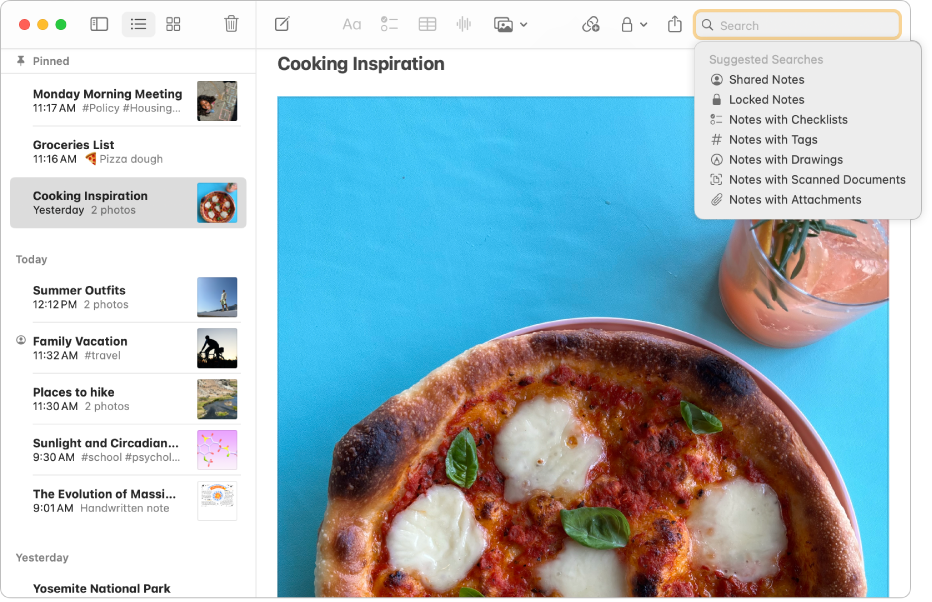
כיצד פועל חיפוש ב״פתקים״
ניתן לחפש מלל מסוים ואפילו תמונות בפתקים שלך, להגביל את החיפוש לחשבון יחיד או לחפש בתוך פתק יחיד. החיפוש שלך מוצא תוכן תואם ב:
הגוף של כל פתק
השמות של הקבצים המצורפים בפתקים שלך
קבצי PDF שצירפת לפתקים שלך
ציורים שיצרת ב‑iPhone, ב‑iPad או ב‑iPod touch וצירפת לפתקים שלך
מלל בכתב יד בפתקים
נושא התמונה שברצונך לאתר (לדוגמה, ״אופניים״)
מלל במסמך שנסרק המצורף לפתק
Siri: אמור/י משהו כמו:
״תראי לי פתקים מהיום״
״תראה לי פתקים בנושא ׳חופשה׳״
חיפוש בכל הפתקים
עבור/י אל היישום ״פתקים״
 ב-Mac.
ב-Mac.בצע/י פעולה אחת מהפעולות הבאות:
חיפוש בחשבון מסוים: לחץ/י על תיקיה בחשבון שבו ברצונך לחפש, לחץ/י על
 כדי להציג את שדה החיפוש, לחץ/י על
כדי להציג את שדה החיפוש, לחץ/י על  (ליד הזכוכית המגדלת) ובחר/י ״החשבון הנוכחי״.
(ליד הזכוכית המגדלת) ובחר/י ״החשבון הנוכחי״.חיפוש בכל החשבונות: לחץ/י על
 כדי להציג את שדה החיפוש, לחץ/י על
כדי להציג את שדה החיפוש, לחץ/י על  (ליד הזכוכית המגדלת) ובחר/י ״כל החשבונות״.
(ליד הזכוכית המגדלת) ובחר/י ״כל החשבונות״.
הערה: שלב זה הכרחי רק אם יש לך חשבונות מרובים (כגון חשבונות iCloud ו״ב‑Mac שלי״).
כדי להגביל את החיפוש לחלק מהפתקים בלבד, יש ללחוץ על
 על מנת להציג את שדה החיפוש ואז לבחור באחד מהחיפושים המוצעים (כמו ״פתקים ששותפו״ או ״פתקים עם קבצים מצורפים״).
על מנת להציג את שדה החיפוש ואז לבחור באחד מהחיפושים המוצעים (כמו ״פתקים ששותפו״ או ״פתקים עם קבצים מצורפים״).הזן/י את מטרת החיפוש בשדה החיפוש ולחץ/י על Return.
הקלד/י את מה שאת/ה מחפש/ת באותו האופן שהיית אומר/ת זאת (תכונה זו נקראת חיפוש בשפה טבעית).
להלן כמה דוגמאות לצירופי מילים של חיפוש בשפה טבעית:
״פתקים שנוצרו בשבוע שעבר״
״שונה היום״
״יוני של השנה שעברה״
״עם מסמכים על עיצוב מחדש״
מוצגים פתקים התואמים את החיפוש שלך, יחד עם התיקיה שבה כל אחד מהם ממוקם. ״תוצאות מובילות״ מוצגות ראשונות בין התוצאות ומשקפות פתקים המתאימים ביותר (אולי מבחינת הכותרת), פתקים ששינית לאחרונה וגורמים אחרים.
אם נעלת פתק, החיפוש יפעל רק על השם שלו, גם אם הפתקים הנעולים שלך אינם נעולים באותו רגע. פריטים שנמצאים בתיקיה ״נמחקו לאחרונה״ נכללים בין תוצאות החיפוש.
חיפוש בפתק מסוים
עבור/י אל היישום ״פתקים״
 ב-Mac.
ב-Mac.לפתוח פתק שברצונך לחפש בו.
לחץ/י על גוף הפתק להוספת נקודת כניסה ולאחר מכן לחץ/י על Command‑F.
הזן/י מלל בשדה החיפוש שמופיע.
אם נעשה שימוש בפתקים ב-iCloud או בפתקים המאוחסנים ב‑Mac, ניתן לעיין בקבצים מצורפים גם באמצעות בחירה ב״תצוגה״ > ״הצגת דפדפן הקבצים המצורפים״. ראה/י הוספת תמונות, מסמכי PDF ועוד ל״פתקים״ ב‑Mac.
בעת חיפוש עם Spotlight, פתקים נכללים בתוצאות החיפוש.